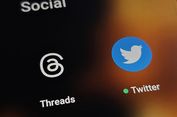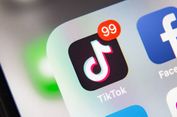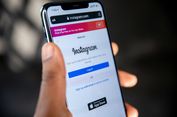Cara Menutup Aplikasi Windows yang "Hang"
Sistem operasi Windows menyediakan beberapa solusi untuk mengatasi keadaan semacam ini. Anda dapat mencobanya untuk menutup aplikasi yang bermasalah supaya komputer tetap bisa digunakan.
Seandainya menu Start juga tidak bisa dibuka, Windows juga masih menyediakan cara lain untuk shutdown. Berikut ini langkah-langkahnya, sebagaimana dihimpun KompasTekno dari Laptopmag, Jumat (28/7/2023).
Cara menutup aplikasi Windows yang "Hang"
Sepanjang sistem tidak terkunci total alias tak merespon input sama sekali dan hanya aplikasi tertentu saja yang bermasalah, Anda bisa mencoba untuk membuka Task Manager untuk menutup aplikasi tersebut.
Caranya, tekan kombinasi tombol "Ctrl + Shift + Esc". Bisa juga dengan menekan "Ctrl + Alt + Del" lalu menekan tombol "Task Manager".
Di Task Manager, dalam tab Process Anda akan melihat deretan aplikasi yang sedang berjalan. Aplikasi yang macet biasanya ditandai dengan keterangan "Not responding". Untuk menutupnya, klik kanan nama aplikasi tersebut, lalu pilih opsi "End Task".
Tampilan Task Bar di Windows 11 agak berbeda, tapi langkah-langkahnya sama.
Bagaimana jika Task Manager juga tidak bisa diakses? Anda bisa mencoba shortcut untuk menutup aplikasi dengan cara menekan kombinasi tombol "Alt + F4".
Jika ditekan saat sedang berada di dalam desktop tanpa ada aplikasi yang terbuka, kombinasi tombol tersebut akan menampilkan menu shutdown.
Satu cara lainnya yang bisa dicoba adalah dengan langsung melakukan restart, baik lewat tombol Start maupun menu shutdown via kombinasi "Alt + F4".
Pertama, Anda dapat meluncurkan ulang Windows Explorer dengan cara membuka Task Manager (Ctrl + Shift + Esc), mencari aplikasi "Windows Explorer", kemudian klik kanan dan pilih "Restart".
Apabila nama "Windows Explorer" tidak ada di Task Manager, berarti aplikasinya sendiri mengalami crash. Luncurkan ulang dengan cara klik File > Run new task, kemudian ketik "explorer.exe" tanpa tanda kutip.
Kalau belum, Anda bisa melakukan shutdown atau restart dengan menekan kombinasi tombol "Ctrl +Alt + Del" atau "Alt + F4".
Cara lainnya, buka Task Manager, File > Run new task, lalu ketik "cmd" untuk menjalankan Command Prompt. Selanjutnya, ketik "shutdown /s /t 0" tanpa tanda kutip dan tekan "Enter".
Langkah terakhir yang bisa ditempuh apabila masih bermasalah adalah melakukan hard reset atau shutdown dengan menekan tombol power selama beberapa detik sampai komputer mematikan daya. Jika tersedia, Anda juga bisa menekan tombol reset untuk melakukan restart.
Satu hal yang perlu diingat, meski risiko kerusakan perangkat relatif kecil, langkah-langkah di atas bisa menyebabkan kehilangan data apabila Anda belum melakukan save di aplikasi yang hang.
Beberapa aplikasi memiliki fungsi restore dan autosave, misalnya word processor, Photoshop, atau browser. Namun, untuk berjaga-jaga, sebaiknya sering-seringlah menyimpan data pekerjaan yang sedang dilakukan.
https://tekno.kompas.com/read/2023/07/30/19000047/cara-menutup-aplikasi-windows-yang-hang-